- win10下载docker for windows,不行就下载DockerToolbox-18.09.3,我下载的是后者。
- 点击安装,一直下一步下一步,安装成功后出现如下三个图标
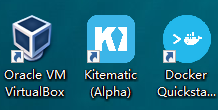
- 点击运行Docker Quickstart Terminal出现如下界面,一直等待

一直到出现有ip后记录ip地址
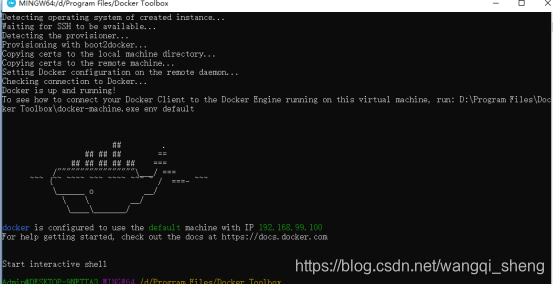
- 输入拉取onlyoffice 镜像的命令 docker pull onlyoffice/documentserver,回车拉取,拉取成功如下所示
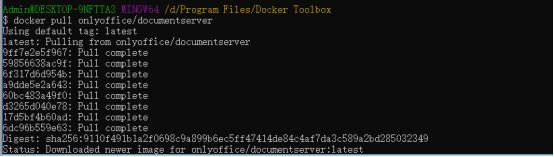
- 输入启动onlyoffice的命令 ,并且把80端口映射到9000
docker run -i -t -d -p 9000:80 onlyoffice/documentserver
如图所示启动成功

6.在浏览器中访问刚才的IP 如:http://192.168.99.100:9000 出现如下图启动成功
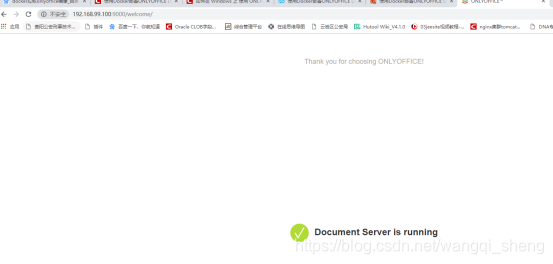
- 打开Oracle VM VirtualBox 出现如下图
7.点击设置,选择网络,点击高级,端口转发,在主机ip中输入本机ip,端口可用刚才的9000,子系统ip输入前面的ip(192.168.99.100),端口为9000,点击确认。在浏览器中就可输入本机ip和端口测试onlyoffice是否启动成功





 本文介绍在Win10系统下安装和使用Docker启动OnlyOffice的步骤。先下载DockerToolbox-18.09.3并完成安装,运行Docker Quickstart Terminal记录IP地址,接着拉取OnlyOffice镜像并启动,将80端口映射到9000,最后通过浏览器访问IP测试启动情况,还可在Oracle VM VirtualBox中设置端口转发。
本文介绍在Win10系统下安装和使用Docker启动OnlyOffice的步骤。先下载DockerToolbox-18.09.3并完成安装,运行Docker Quickstart Terminal记录IP地址,接着拉取OnlyOffice镜像并启动,将80端口映射到9000,最后通过浏览器访问IP测试启动情况,还可在Oracle VM VirtualBox中设置端口转发。

















 485
485

 被折叠的 条评论
为什么被折叠?
被折叠的 条评论
为什么被折叠?










